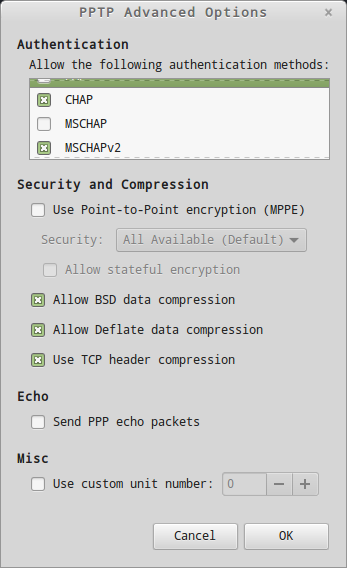Drcom不使用客户端连接方法
本文中的每个设置方法都是相互独立的,不必同时设置,根据不同的需要进行选择,有任何意见或问题欢迎联系我707472783@qq.com
目录
视频教程
路由器设置方法
-
将网线插在路由器wan接口
-
进入路由器设置页面,通常是
192.168.0.1或者192.168.1.1 -
如下图设置上网方式为PPPoE,宽带账号是校园网账号。下面的操作应该在PPPoE拨号成功之后进行
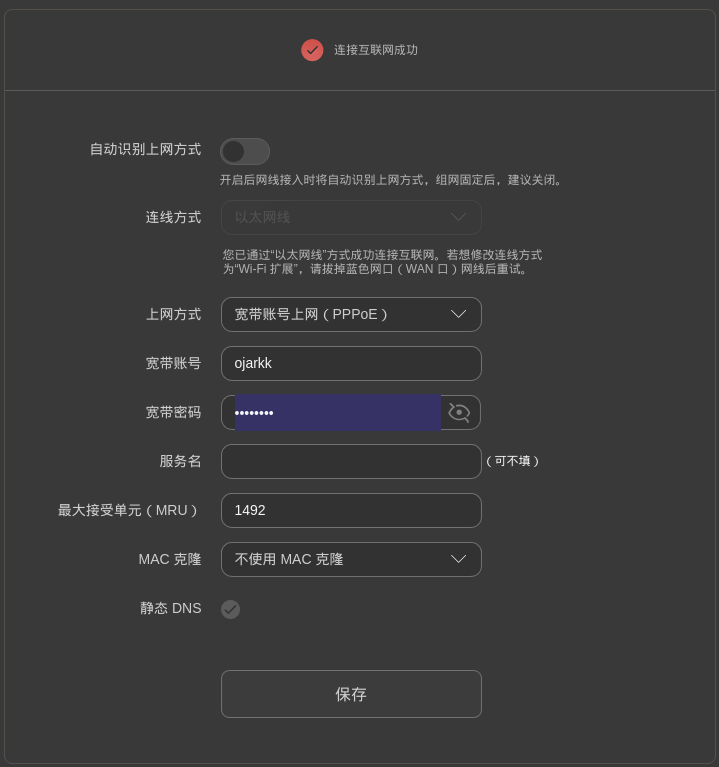
-
如下图设置pptp,通常在vpn(虚拟专用网络)设置里,这里服务器地址是
10.201.0.2,账号是联通上网账号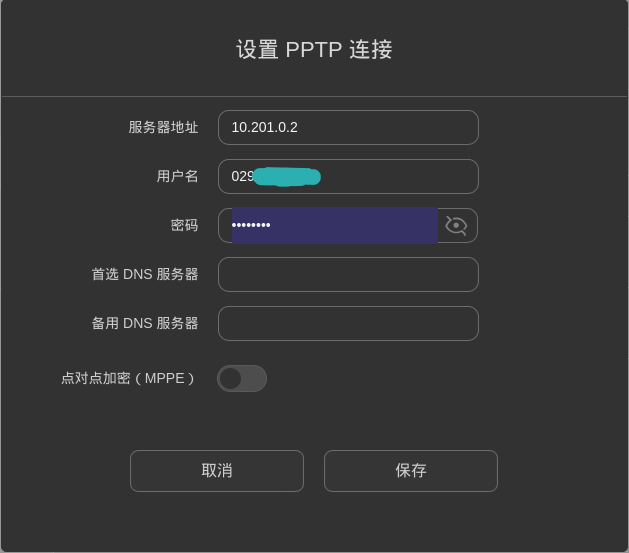
-
如下图设置好之后连接该vpn
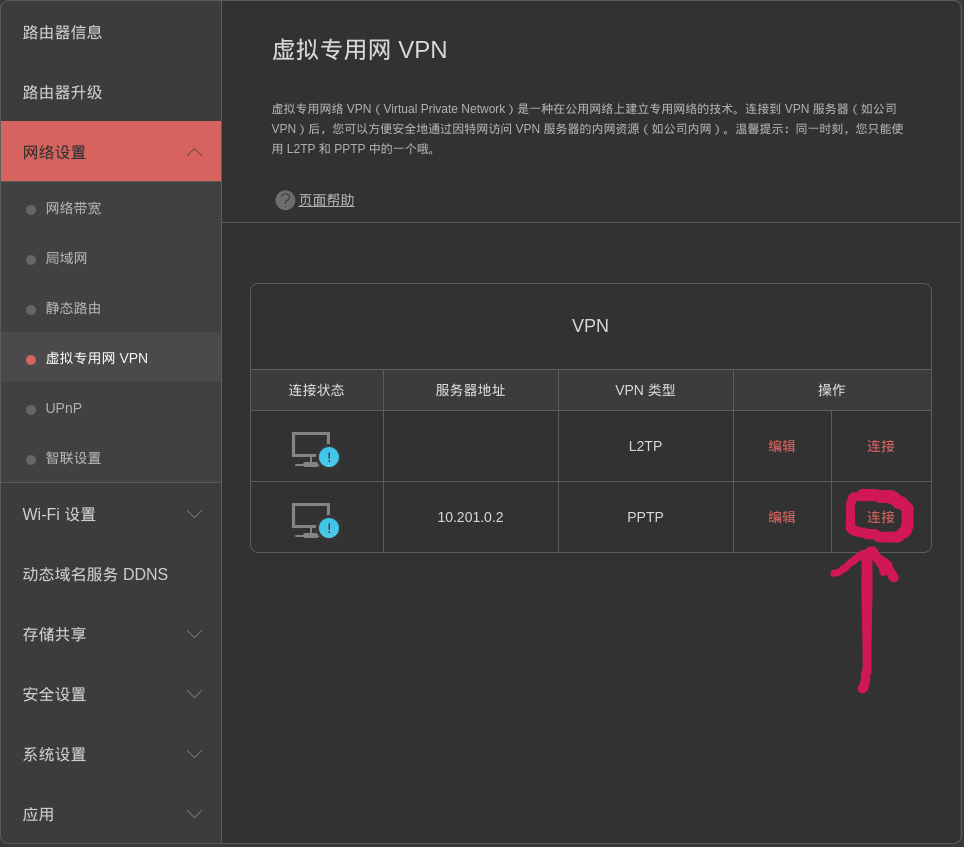 连接成功后会如下图所示
连接成功后会如下图所示
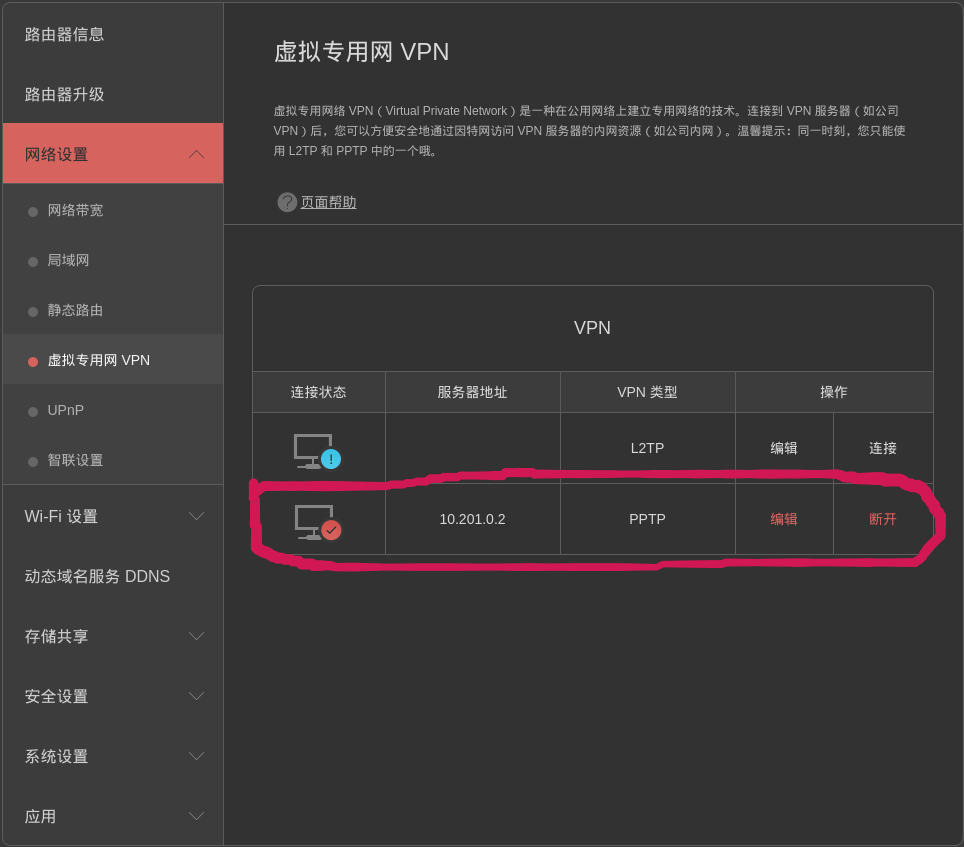
-
vpn连接上就成功了
PS:只有支持pptp协议的路由器才可以使用该方法;不同路由器设置有所不同,不过基本类似,仿照设置即可
Windows系统设置方法
-
先正常连接校园网
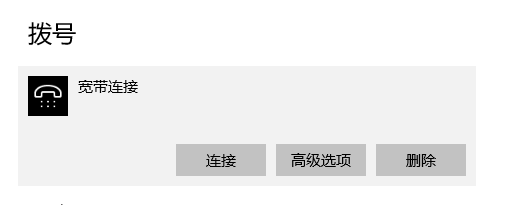
-
添加vpn
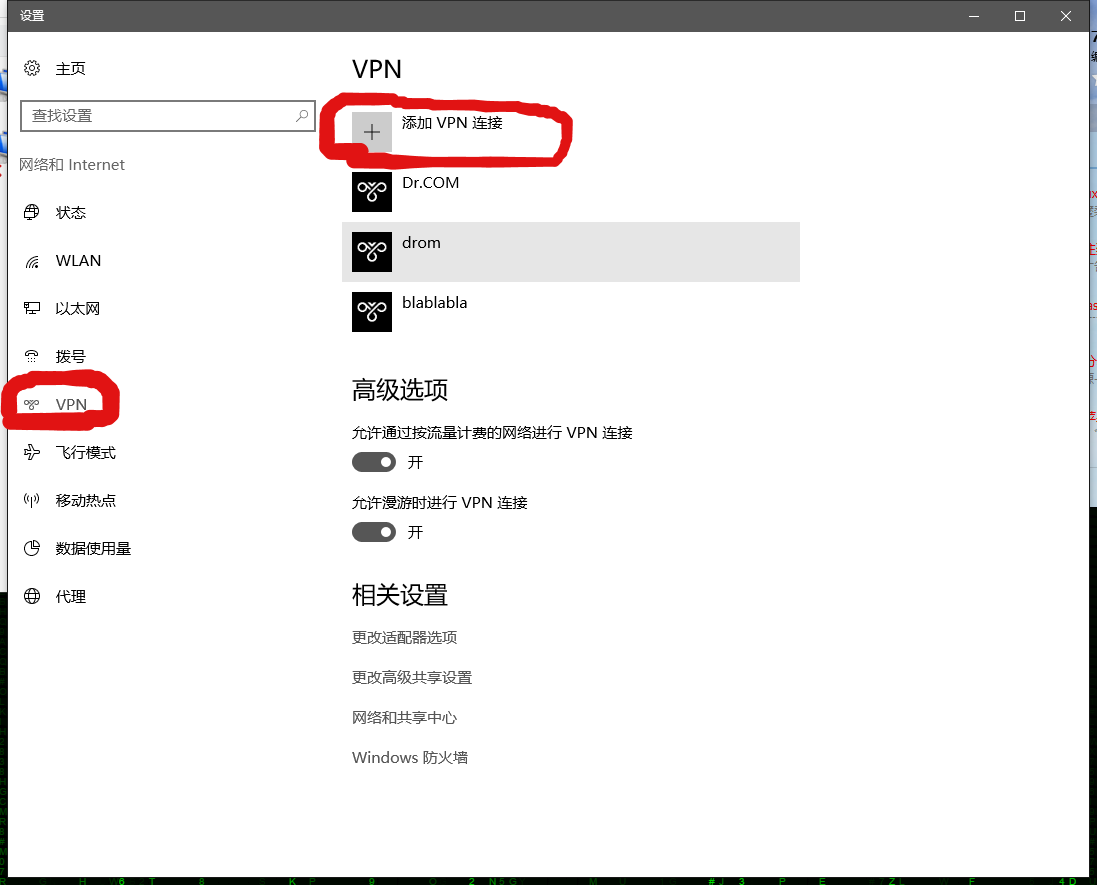
-
设置pptp,服务器地址是
10.201.0.2,账号是联通上网账号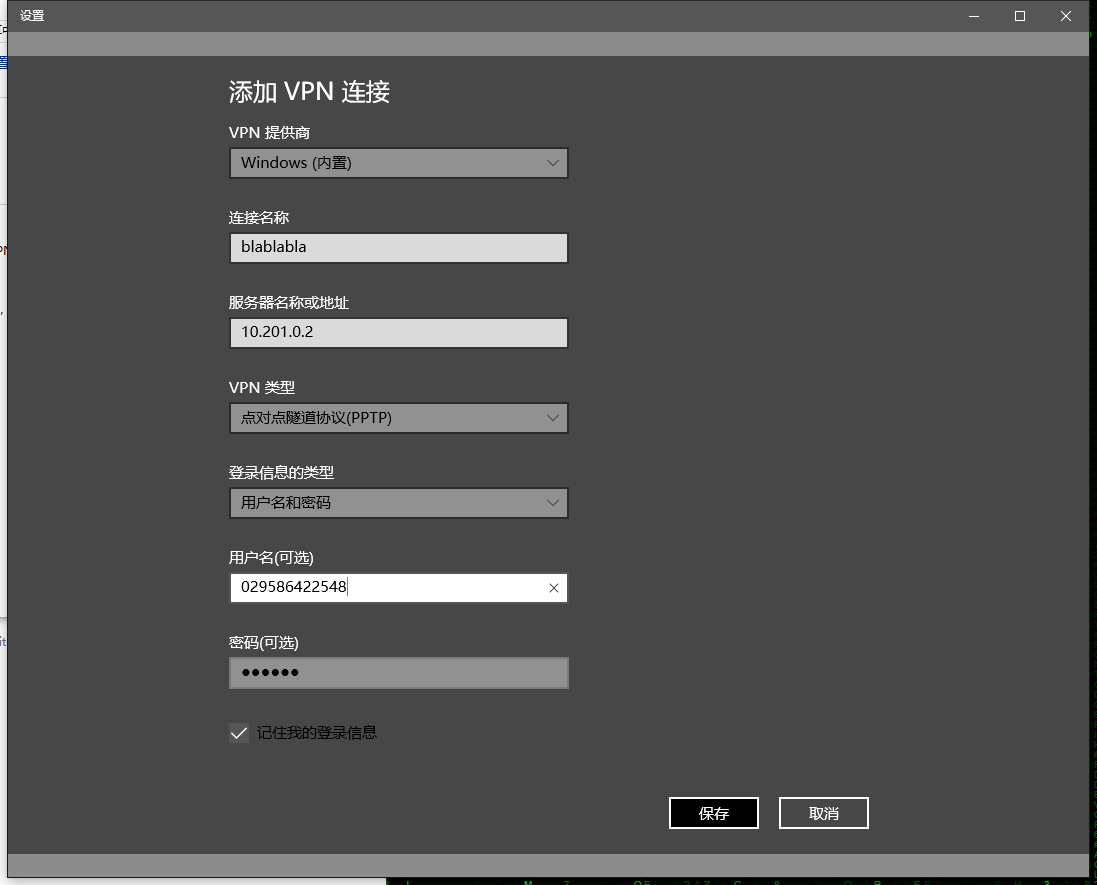
-
点击
更改适配器选项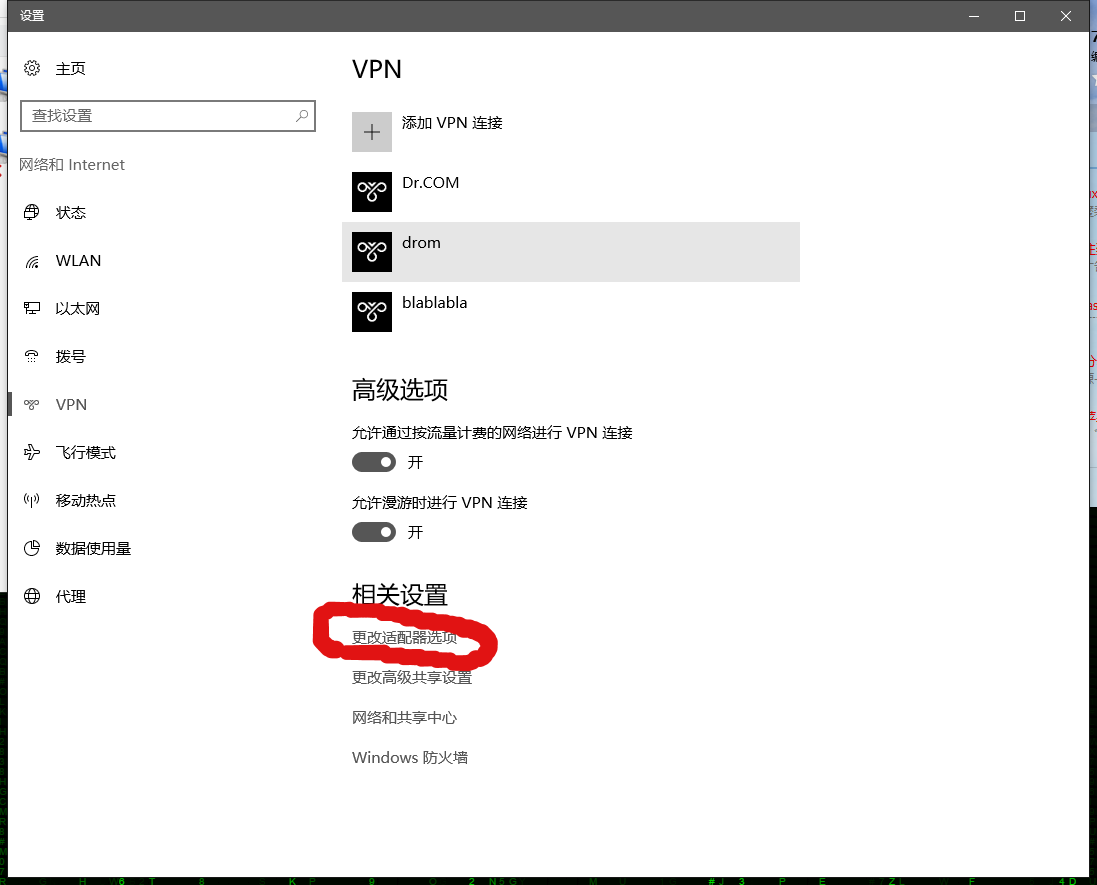
-
找到刚才创建的vpn名称,右键属性,按照下图更改设置
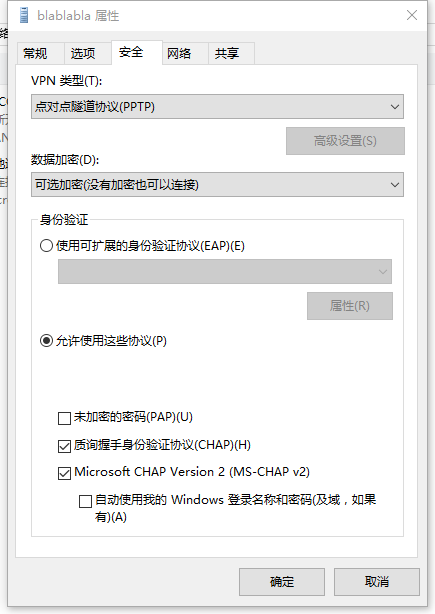
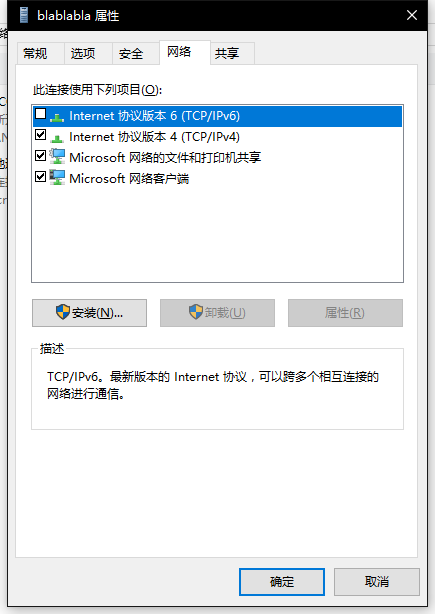
-
vpn已经创建好了,直接点连接就好了,可以在百度输入
ip查看是不是联通的IP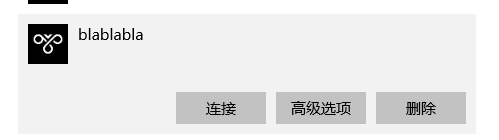
Linux系统设置方法
-
先拨号校园网:新建一个DSL
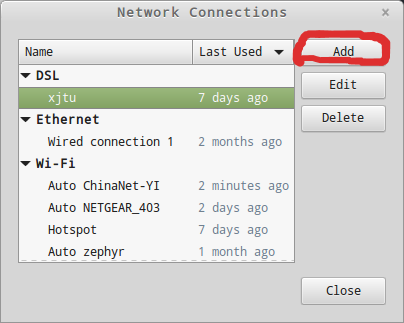
-
设置校园网账号密码
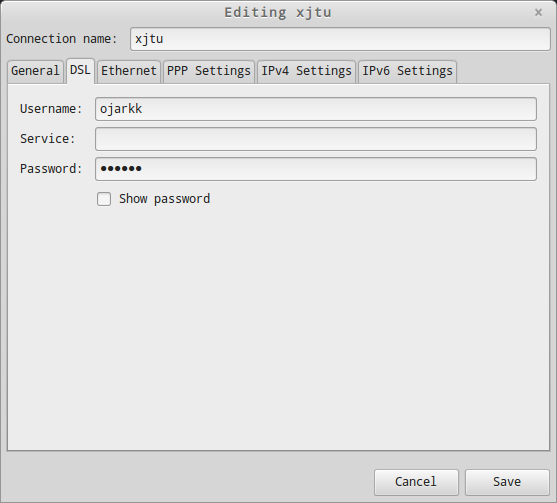
-
同样的方式再添加一个pptp,设置Gateway为
10.201.0.2,账号密码为联通上网账号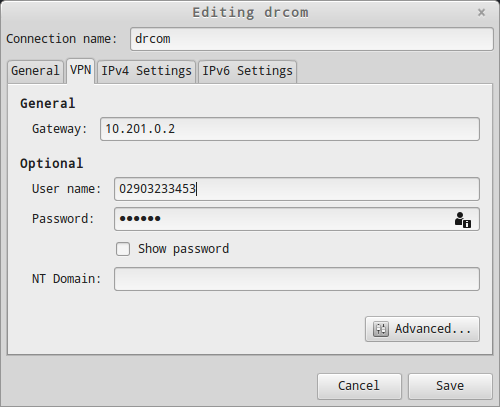
-
点击Advanced,如下进行设置,注意认证方式只选择
CHAP和MSCHAPv2